תקן את בעיית האבטחה של INET E ב- Microsoft Edge
Miscellanea / / February 22, 2022

אתה עלול להתמודד עם שגיאת אבטחה INET_E במחשב Windows 10 שלך כשאתה מנסה לגשת לדף אינטרנט כלשהו. שגיאה זו מתרחשת כמעט בכל הדפדפנים, אך היא מתרחשת לרוב ב-Microsoft Edge. ברוב המקרים, שגיאה זו נעלמת מעצמה. שגיאה זו מתרחשת עקב א שגיאת DNS זמנית או אם החיבור לשרת ה-DNS אינו נוצר כהלכה. אין סיבות ספציפיות לבעיה, אך כמה מהן נדונות במאמר זה יחד עם שיטות פתרון הבעיות לתיקון בעיית האבטחה של INET E ב-Microsoft Edge.

תוכן
- כיצד לתקן בעיית אבטחה של INET E ב- Microsoft Edge
- שיטה 1: הפעל מחדש את הנתב
- שיטה 2: השתמש בחלון פרטי.
- שיטה 3: נקה היסטוריית דפדפן Edge
- שיטה 4: השבת הרחבות (אם ישים)
- שיטה 5: שינוי הגדרות בקרת חשבון משתמש
- שיטה 6: אפס את תצורות הרשת
- שיטה 7: שנה כתובת DNS
- שיטה 8: שנה את שם תיקיית החיבורים בעורך הרישום
- שיטה 9: עדכון או ביטול מנהל התקן רשת
- שיטה 10: עדכן את Microsoft Edge.
- שיטה 11: תקן את Microsoft Edge.
- שיטה 12: אפס את Microsoft Edge.
כיצד לתקן בעיית אבטחה של INET E ב- Microsoft Edge
אם אתה מתמודד עם שגיאת אבטחה של INET_E ב מיקרוסופט אדג בפעם הראשונה, עליך לוודא מדוע זה התרחש במחשב האישי שלך. שגיאה זו מדווחת במחשב שלך לאחר עדכון Windows. מספר סיבות אחרות תורמות לבעיה זו כגון:
- אתה תתמודד עם השגיאה עקב ה חוסר זמינות של שרת ה-DNS בכל רגע.
- אם מועד בקשתך מתעכב לתגובה, או אם הפגישה היאנגמר הזמן מכל סיבה שהיא, תתמודד עם שגיאת אבטחה של INET_E.
- אם יש כאלה בעיות בצד השרת, תתמודד עם אותה שגיאה.
- דרייברים מיושנים אומערכות הפעלה יהיו בתוכם באגים ולכן אתה עלול להתמודד עם שגיאת אבטחה של INET_E.
בסעיף זה, ריכזנו רשימה של שיטות לתיקון שגיאת INET_E Security ב- Microsoft Edge. השיטות מסודרות מרמה בסיסית ועד מתקדמת כך שהן עשויות לעזור לך כבר בשלב הראשון אם יש לך תקלה קלה. בצע אותם באותו סדר כדי להשיג תוצאות מהירות יותר.
שיטה 1: הפעל מחדש את הנתב
הפעלה מחדש של הנתב שלך מאפשרת לו לרענן ולהתחבר מחדש לאינטרנט. זה ישחרר את הנתב מעומס היתר של החיבור שעלול לגרום לשגיאת INET E Security. נמצא שזה מועיל מכיוון שמשתמשים רבים מדווחים שזה פתר את הבעיה. כדי להפעיל מחדש את הנתב, בצע את השלבים הבאים:
1. למצוא את ה כפתור הפעלה בחלק האחורי של הנתב שלך.
2. לחץ על הכפתור פעם אחת כדי תכבה את זה.

3. עַכשָׁיו, לְנַתֵקכבל חשמל של הנתב והמתן עד שהכוח יתרוקן לחלוטין מהקבלים.
4. לאחר מכן, להתחבר מחדשכבל החשמל ולהדליק אותו לאחר דקה.
5. המתן עד שהחיבור לרשת יתבסס מחדש ו נסה להיכנס שוב.
שיטה 2: השתמש בחלון פרטי
מצב גלישה בסתר בדפדפן Edge מיועד בעיקר לגלישה מאובטחת ופרטית. זה מיועד למשתמשים שאינם רוצים שהיסטוריית החיפוש שלהם או הדפים האחרונים שלהם יישמרו במכשיר שלהם. בשל מדיניות הפרטיות שלו, מצב זה אינו מאפשר למשתמשים להקליט או לצלם צילומי מסך. הוא חוסם קובצי Cookie, מסתיר היסטוריית חיפושים, ויש לו את החופש לגלוש באתר הרצוי. במקרים מסוימים, שימוש במצב גלישה פרטית יכול לפתור את שגיאת INET E Security.
1. לְהַשִׁיק מיקרוסופט אדג דפדפן אינטרנט.
2. לאחר מכן, לחץ על סמל שלוש נקודות בפינה הימנית העליונה כפי שמוצג.

3. בחר את חלון InPrivate חדש אפשרות כפי שמוצג להלן, ודפדף כרצונך.

קרא גם:כיצד להפעיל DNS באמצעות HTTPS בכרום
שיטה 3: נקה היסטוריית דפדפן Edge
מטמון וקובצי Cookie משפרים את חוויית הגלישה שלך באינטרנט על ידי שמירת נתוני הגלישה שלך כשאתה מבקר באתר וחיזוק חווית הגלישה שלך במהלך הביקור הבא שלך. ניתן לפתור בעיות עיצוב וטעינה על ידי ניקוי המטמון והעוגיות בדפדפן שלך על ידי יישום השלבים הבאים:
1. לְהַשִׁיק מיקרוסופט אדג דפדפן ופתח את א כרטיסייה חדשה.
2. הקלק על ה סמל שלוש נקודות ליד תמונת הפרופיל שלך כפי שעשית קודם לכן.

3. כפי שמוצג, נווט אל פרטיות, חיפוש ושירותים אפשרות בחלונית השמאלית.
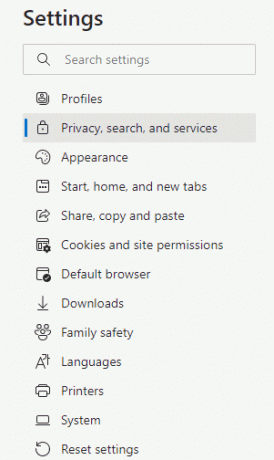
4. לאחר מכן, גלול למטה במסך הימני ולחץ על בחר מה לנקות אפשרות מתחת נקה נתוני גלישה כפי שמוצג.

5. בחלון הבא, בחר את התיבות בהתאם להעדפותיך כמו היסטוריית גלישה, קובצי Cookie ונתוני אתר אחרים, תמונות וקבצים שמורים, וכו', ולחץ על נקי עכשיו כפי שמודגש להלן.

שיטה 4: השבת הרחבות (אם ישים)
אם התקנת הרחבות של צד שלישי בדפדפן שלך, התפקוד התקין של דפי האינטרנט שלך עשוי להיות מושפע, לפעמים מה שיוביל לשגיאת INET E Security. כעת, אתה יכול לנסות לסגור את כל הכרטיסיות המיותרות, להשבית תוספים ולהפעיל מחדש את המערכת.
1. לְהַשִׁיק קָצֶה ולחץ על סמל שלוש נקודות בפינה הימנית העליונה.

2. כעת, לחץ על הרחבות כפי שמודגש להלן.
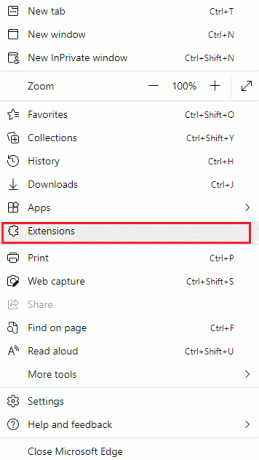
פתק: לחלופין, הקלד edge://extensions/ בשורת החיפוש ולחץ להיכנס.
3. כל ההרחבות שהוספת יופיעו על המסך. בחר כל הרחבה ולחץ על ניהול הרחבות כפי שמוצג.

4. עכשיו, החלף כבוי ה סיומת (למשל דקדוק) ובדוק אם אתה מתמודד עם השגיאה.
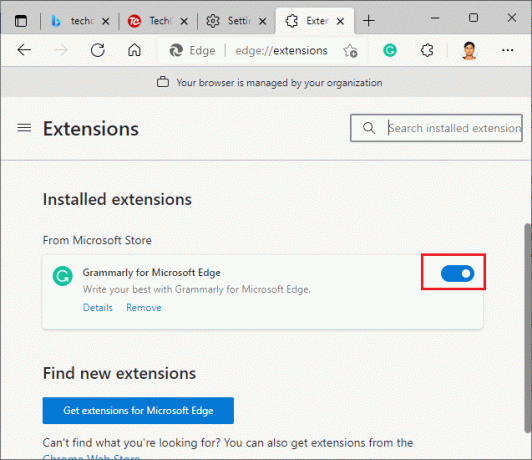
5. באופן דומה, השבת את כל ההרחבות בזה אחר זה ובדוק בו-זמנית אם השגיאה חוזרת.
6. אם אתה מגלה שהשגיאה לא צצה לאחר הסרת תוסף מסוים, בחר את ה הרחבה בהתאמה ובחר לְהַסִיר האפשרות המודגשת.

7. כעת, אשר את ההנחיה על ידי לחיצה על לְהַסִיר לַחְצָן.
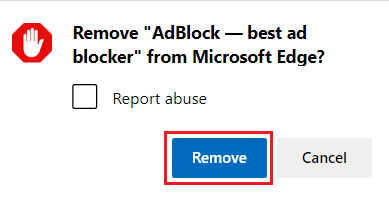
קרא גם:כיצד לחסום כל אתר במחשב, בטלפון או ברשת
שיטה 5: שינוי הגדרות בקרת חשבון משתמש
בקרת חשבון המשתמש, או בקיצור UAC, פותחה כדי להבטיח אבטחה במחשב ה-Windows. UAC אינו מאפשר גישה בלתי מורשית לבצע שינויים במערכת ההפעלה. שינויים ספציפיים במערכת חייבים להתבצע רק על ידי מנהל המערכת, ו-UAC מבטיח תכונה זו. אם המנהל לא יאשר את השינויים, Windows לא יאפשר לזה לקרות. לפיכך, הוא מונע את כל השינויים מיישומים, וירוסים, משתמשים או התקפות תוכנות זדוניות. הנה איך לשנות את זה:
1. הכה שלך מפתח Windows וסוג שנה את הגדרת בקרת חשבון המשתמש ולחץ על לִפְתוֹחַ.

2. במסך הבא, תוכל לבחור מתי לקבל הודעה על שינויים במחשב שלך. שנה את ההגדרה ל תמיד תודיע לי (ואל תעמעם את שולחן העבודה שלי)
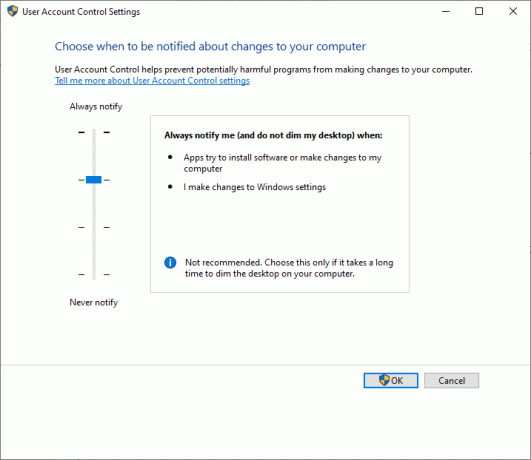
3. לבסוף, לחץ על בסדר כדי לשמור את השינויים ולבדוק אם תיקנת את בעיית האבטחה של INET E.
מערכת ההפעלה Windows תודיע לך בכל פעם לפני התקנת תוכנה או שינוי הגדרות Windows. זה ימנע מהשגיאה הנדונה להתרחש עקב שינויים לא תואמים שבוצעו במחשב שלך.
שיטה 6: אפס את תצורות הרשת
אם אתה מנסה להפעיל שירות שמתחבר לאינטרנט לצורך תפקידו, ייתכן שתנסה לאפס את תצורות הרשת כדי לתקן את שגיאת INET E Security. במקרים מסוימים, בעיות קישוריות לאינטרנט עשויות לתרום לשגיאה האמורה, ולכן איפוסן עשוי לעזור לך לתקן את אותו הדבר.
1. לחץ על מפתח Windows, הקלד שורת פקודה ולחץ על הפעל כמנהל.

2. כעת, הקלד את הפקודות הבאות אחת אחת ולחץ להיכנס.
ipconfig /flushdnsipconfig /registerdnsipconfig /releaseipconfig /renewאיפוס netsh winsock

3. סוף סוף, לַחֲכוֹת עבור הפקודות שיבוצעו ו לְאַתחֵל המחשב האישי שלך.
קרא גם:כיצד להשבית את Microsoft Edge ב-Windows 11
שיטה 7: שנה כתובת DNS
מספר משתמשים דיווחו כי בעיית האבטחה של INET E תתוקן על ידי שינוי כתובת ה-DNS שסופקה על ידי ספק שירותי האינטרנט שלך. אתה יכול להשתמש בכתובת ה-DNS של Google כדי לטפל בבעיה באופן הבא:
1. הקש על מפתח Windows, הקלד לוח בקרה ולחץ על לִפְתוֹחַ.

2. מַעֲרֶכֶת הצג לפי: > סמלים גדולים ולחץ על מרכז רשת ושיתוף מהרשימה.
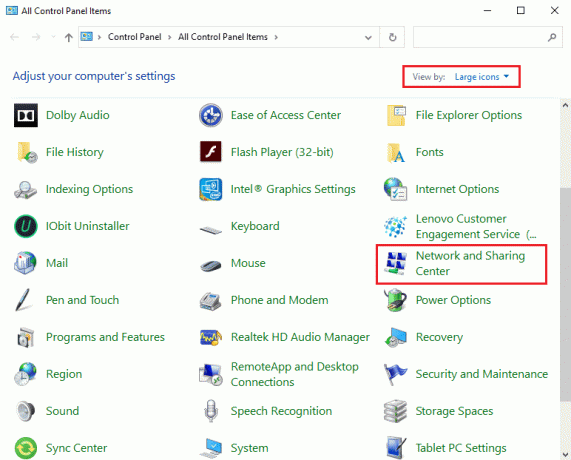
3. לאחר מכן, לחץ על שינוי הגדרות מתאם היפר קישור קיים בחלונית השמאלית.
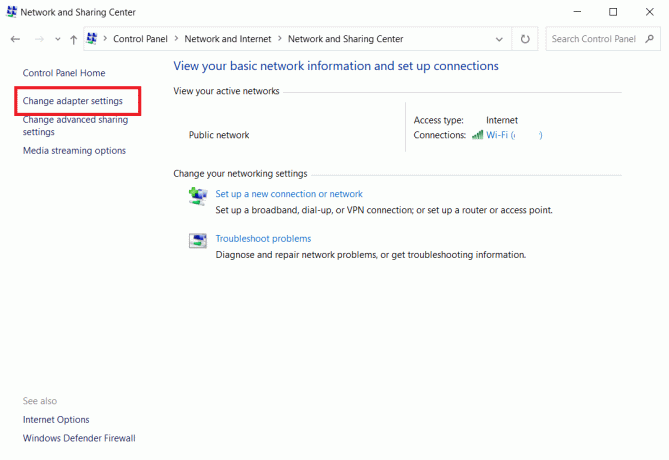
4. לחץ לחיצה ימנית על חיבור הרשת הנוכחי שלך (למשל. וויי - פיי) ובחר נכסים, כפי שמתואר.
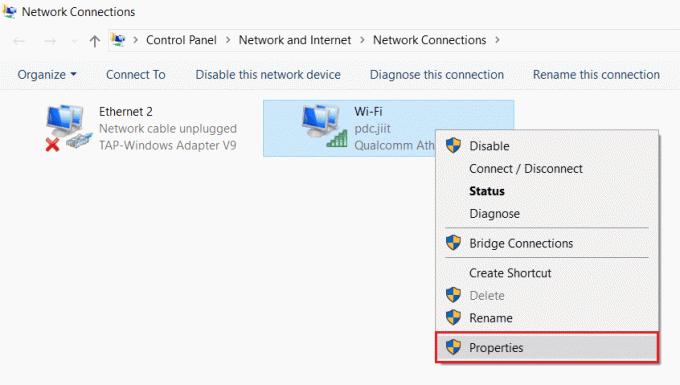
5. תַחַת חיבור זה משתמש בפריטים הבאים: רשימה, אתר ולחץ פרוטוקול אינטרנט גרסה 4 (TCP/IPv4).
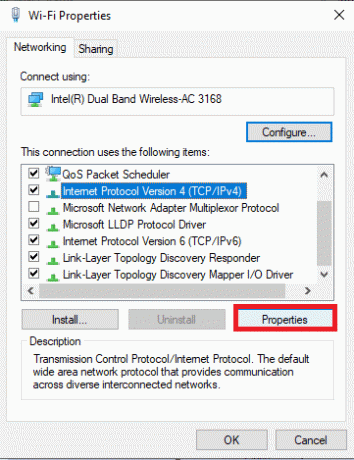
6. לחץ על נכסים כפתור, כפי שהודגש לעיל.
7. כאן, בחר השתמש בכתובות שרת ה-DNS הבאות: אפשרות והזן את הפרטים הבאים:
- שרת DNS מועדף: 8.8.8.8
- שרת DNS חלופי: 8.8.4.4

8. לחץ על בסדר כדי לשמור שינויים ולצאת.
שיטה 8: שנה את שם תיקיית החיבורים בעורך הרישום
אם אתה מתמודד עם בעיית אבטחה של INET E לאחר עדכון Windows, שיטה זו מאושרת על ידי מיקרוסופט לפתרון בעיות השגיאה האמורה. כאן, עליך לשנות את שם תיקיית החיבורים בעורך הרישום של Windows באופן הבא:
1. ללחוץ מקשי Windows + R יחד כדי לפתוח לָרוּץ תיבת דיאלוג.
2. סוּג regedit ולחץ על בסדר לשגר עורך רישום.
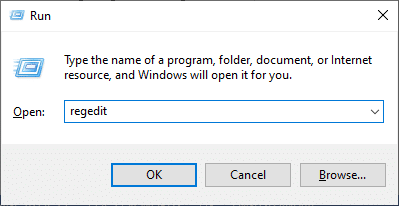
3. כעת, נווט אל הסעיף הבא נָתִיב משורת הכתובת.
HKEY_LOCAL_MACHINE\Software\Microsoft\Windows\CurrentVersion\Internet Settings\Connections
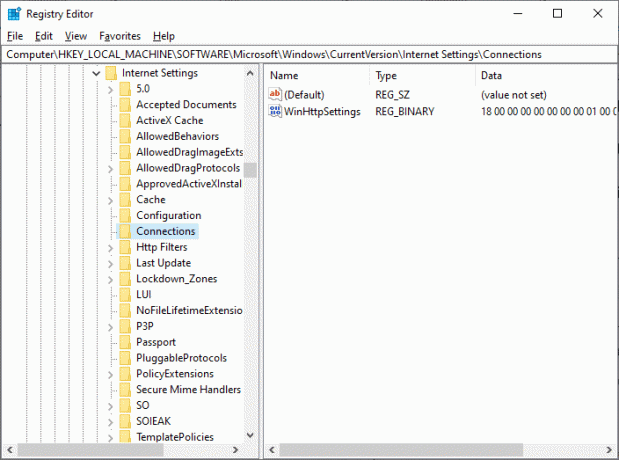
4. לחץ לחיצה ימנית על חיבורים תיקיה ובחר את ה שנה שם אוֹפְּצִיָה.
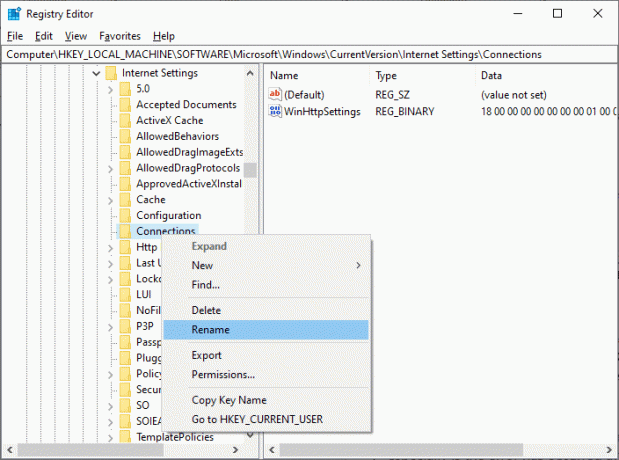
5. כעת, שנה את שם התיקיה ל קשרים או טקסט אחר ו לשמור השינויים שלך.
6. לבסוף, השקה מחדשמיקרוסופט אדג ותבדוק אם תיקנת את הבעיה.
קרא גם:תקן תהליך מארח להגדרת סנכרון
שיטה 9: עדכון או ביטול מנהל התקן רשת
אם מנהלי ההתקן הנוכחיים במערכת שלך מיושנים, זה עלול ליצור התנגשויות תאימות עם קבצי הדפדפן וכתוצאה מכך שגיאת INET E Security. לכן, מומלץ לעדכן או להחזיר את מנהלי ההתקן שלך כדי למנוע בעיית אבטחה של INET E ב-Microsoft Edge.
אפשרות I: עדכן דרייבר
1. לחץ על מפתח Windows, הקלד מנהל התקן, ולחץ על לִפְתוֹחַ.

2. לחץ פעמיים על מתאמי רשת כדי להרחיב אותו.
3. לחץ לחיצה ימנית על שלך מנהל התקן רשת אלחוטית (לְמָשָׁל. מתאם רשת אלחוטי של Qualcomm Atheros QCA9377) ובחר עדכן דרייבר, כפי שמתואר להלן.

4. לאחר מכן, לחץ על חפש אוטומטית מנהלי התקנים כדי להוריד ולהתקין באופן אוטומטי את מנהל ההתקן הזמין הטוב ביותר.

5א. כעת, מנהלי ההתקן יתעדכנו ויתקינו לגרסה העדכנית ביותר, אם הם לא מעודכנים. הפעל מחדש את המחשב פעם אחת נעשה.
5ב. אם הם כבר בשלב מעודכן, ההודעה אומרת מנהלי ההתקן הטובים ביותר עבור המכשיר שלך כבר מותקנים יוצג. הקלק על ה סגור לחצן כדי לצאת מהחלון.

אפשרות שנייה: החזרת עדכוני מנהלי התקנים
1. לך ל מנהל ההתקנים > מתאמי רשת כמו קודם.
2. לחץ לחיצה ימנית על מנהל התקן Wi-Fi (לְמָשָׁל. Intel (R) Dual Band Wireless-AC 3168) ובחר נכסים, כפי שמתואר.

3. עבור אל לשונית דרייבר ובחר להחזיר נהג, כפי שהודגש.
פתק: אם האפשרות להחזיר את מנהל ההתקן היא אפורה, זה מציין שלמחשב שלך אין את קבצי מנהל ההתקן מותקנים מראש או שהוא מעולם לא עודכן.

4. תן את הסיבה שלך למה אתה חוזר אחורה? ב חזרה לאחור של חבילת דרייברים. לאחר מכן, לחץ על כן, כפי שמוצג להלן.
5. לאחר מכן, לחץ על בסדר להחיל שינוי זה. סוף סוף, הפעל מחדש את המחשב.
קרא גם:16 התוסף הטוב ביותר לחסימת מודעות עבור Chrome
שיטה 10: עדכן את Microsoft Edge
אם יש לך דפדפן מיושן, לא תהיה תמיכה בתכונות המשופרות של מספר דפי אינטרנט. בדומה ל-Windows או כל יישום לתיקון שגיאות ובאגים בדפדפן שלך, עליך לעדכן אותו לגרסה העדכנית ביותר שלו לפי ההוראות להלן:
1. כרגיל, פתח כרטיסייה ב- קָצֶה דפדפן ולחץ על סמל שלוש נקודות.

2. כעת, לחץ על עזרה ומשוב האפשרות המודגשת.
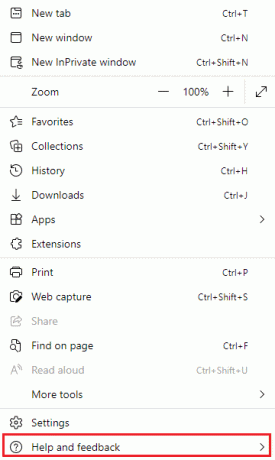
3. לאחר מכן, לחץ על על Microsoft Edge כפי שמוצג.
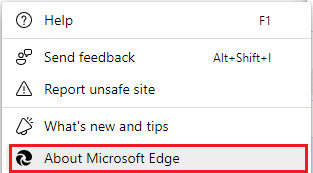
4א. אם Microsoft Edge מעודכנת לגרסה האחרונה שלו, נסה את הפתרון הבא.

4ב. אם לא, לחץ על עדכון לחצן כדי לעדכן את הדפדפן שלך.
שיטה 11: תקן את Microsoft Edge
אם אף אחת מהשיטות הללו לא עזרה לך, אתה יכול לנסות לתקן את Microsoft Edge. פעולה זו תתקן את כל הבעיות הרלוונטיות במנוע החיפוש, עדכונים או בעיות קשורות אחרות המפעילות שגיאת אבטחה INET_E ב-Microsoft Edge.
1. הפעל את לָרוּץ תיבת דו-שיח על-ידי לחיצה על מקשי Windows + R בּוֹ זְמַנִית.
2. סוּג appwiz.cpl ולחץ בסדר.
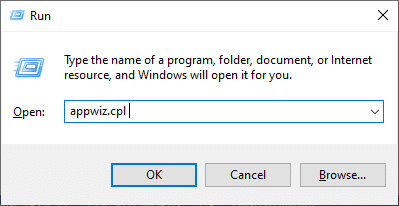
3. ה תוכניות ותכונות כלי השירות ייפתח. לחץ על מיקרוסופט אדג ובחר את שינוי אפשרות כפי שמתואר בתמונה למטה.

4. כעת, אשר את ההנחיה על ידי לחיצה על לְתַקֵן.

5. עקוב אחרי הוראות על המסך ולסיים לתקן את Microsoft Edge ו הפעל מחדש את המחשב.
6. לבסוף, לך לכל אתר אינטרנט לפי בחירתך כדי לבדוק אם שגיאת האבטחה של INET_E ב-Edge תוקנה.
קרא גם:14 דרכים לתקן שגיאת פרופיל Chrome
שיטה 12: אפס את Microsoft Edge
איפוס הדפדפן ישחזר אותו להגדרות ברירת המחדל שלו, וישנן אפשרויות נוספות שתוכל לתקן את השגיאה הנדונה. בצע את השלבים המוזכרים להלן כדי לאפס את Microsoft Edge, ולאחר מכן בדוק אם בעיית האבטחה של INET E נפתרה.
פתק: גבה את כל המועדפים, הסיסמאות השמורות, הסימניות וסנכרן את חשבון Google או Microsoft שלך עם הדוא"ל שלך מכיוון שאיפוס ימחק את כל הקבצים השמורים.
1. הפעל את מיקרוסופט אדג דפדפן ונווט אל הגדרות.
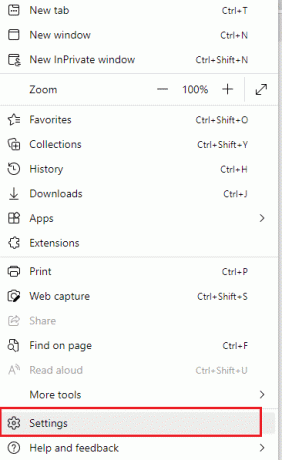
2. בחלונית השמאלית, לחץ על אפס הגדרות כפי שמוצג.
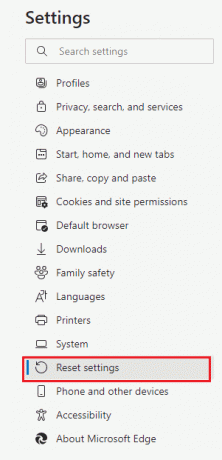
3. כעת, לחץ על שחזר את ההגדרות לערכי ברירת המחדל שלהן אפשרות כפי שמוצג.

4. אשר את ההנחיה על ידי לחיצה על אִתחוּל כפי שמוצג.
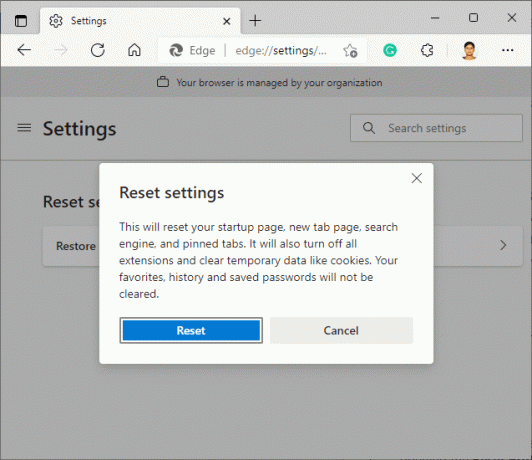
מוּמלָץ:
- תקן את ERR_EMPTY_RESPONSE ב-Windows 10
- 28 התוכנה הטובה ביותר להעתקת קבצים עבור Windows
- תקן את התכונה שבה אתה מנסה להשתמש נמצא במשאב רשת שאינו זמין
- כיצד לתקן ש-Firefox לא טוען דפים
אנו מקווים שהמדריך הזה היה מועיל ותוכל לתקן בעיית אבטחה INET_E ב-Microsoft Edge. אל תהסס לשלוח את ההצעות והמשוב שלך לגבי מאמר זה בקטע התגובות למטה. יחד עם ההמלצה על הנושא שאתה רוצה שנחקור בהמשך.




